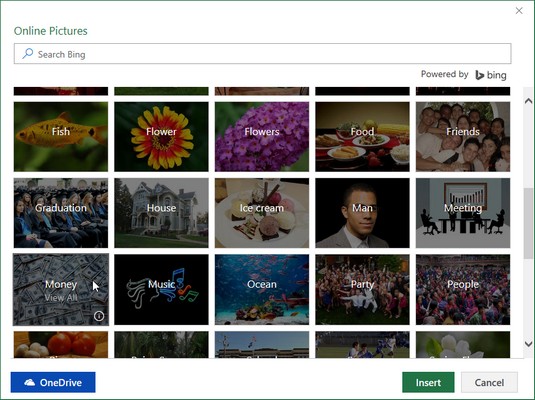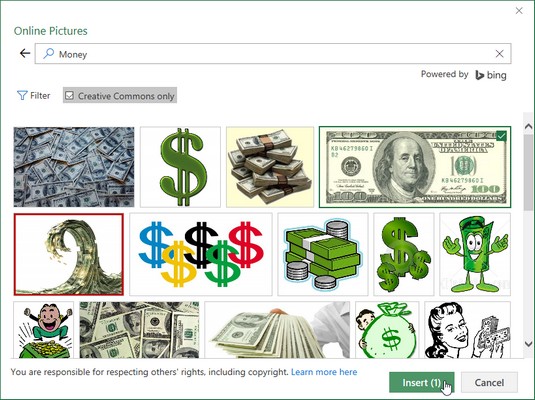Az Excel 2019 segítségével egyszerűen beszúrhat online 2D és 3D grafikus képeket a munkalapjába. Az Online képek párbeszédpanel lehetővé teszi, hogy a Microsoft Bing keresőmotorjával a teljes weben keressen kétdimenziós képeket az Excel-munkalapon való használatra. Ha ez nem elég, letöltheti azokat a képeket is, amelyeket a felhőben mentett a Windows OneDrive-ra.
Ha bármelyik forrásból szeretne letölteni egy képet az Excel-munkalapjára, kattintson az Online képek gombra a Szalag Beszúrás lapjának Illusztrációk csoportjában (Alt+NF). Az Excel megnyitja az Online képek párbeszédpanelt. Amikor először nyitja meg az Online képek párbeszédpanelt, az számos minta Bing-keresést tartalmaz kategóriák szerint ábécé sorrendben, és megjelenik az adott kategóriát képviselő mintakép.
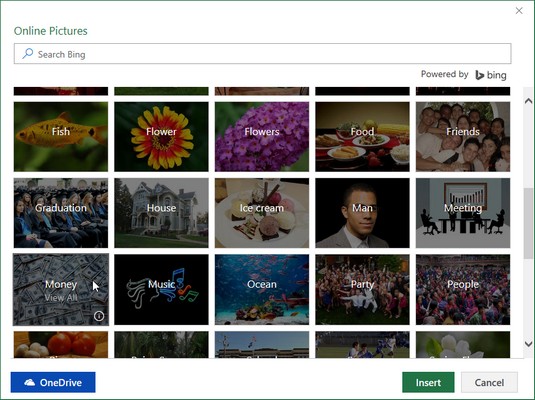
Az Online képek párbeszédpanel megnyitása kétdimenziós grafika munkalapba történő beszúrásához.
Egy adott kategóriában (például Könyvek vagy Pénz) elérhető fotók és vonalas rajzok megjelenítéséhez kattintson a kategóriájában található mintaképre. Ha az adott vagy a többi elérhető kategória egyik képe sem felel meg a számnak, az Online képek párbeszédpanel keresőmezőjével megpróbálhat megfelelőbb képet találni.
Az Online képek párbeszédpanel keresőmezője közvetlenül a bal oldalon tartalmaz egy legördülő gombot a következő keresési lehetőségekkel:
- Bing (alapértelmezett): a Bing keresőmotor használatával megkeresheti az interneten egy bizonyos típusú képeket, amelyeket hozzá szeretne adni a munkalaphoz
- A OneDrive segítségével megkeresheti a SkyDrive-ra mentett képeket, amelyeket az Excel-munkalaphoz adhat hozzá
Miután rákattint egy kategóriára a megnyíló Online képek párbeszédpanelen, vagy Bing-keresést hajt végre a párbeszédpanel Keresés gombjára (a nagyító ikonra) kattintva, az Online képek párbeszédpanel görgethető listát jelenít meg az Ön által kiválasztott fényképek vagy vonalrajzok bélyegképeiről. beillesztheti az aktuális munkalapjába.
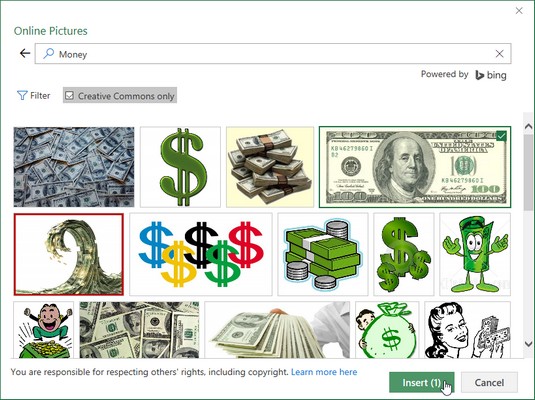
A pénz kategóriában a dollárjeleket ábrázoló vonalas kép miniatűrjének kiválasztása az aktuális munkalapra való letöltéshez.
A bélyegképek felett az Online képek párbeszédpanelen egy kiválasztott Creative Commons Csak jelölőnégyzet látható. Ha ez a jelölőnégyzet be van jelölve, az Excel a megjelenített bélyegképeket csak a Creative Commons licenc hatálya alá tartozókra szűri . A Creative Commons licenc bizonyos feltételek mellett (gyakran nem kereskedelmi vagy oktatási célokra) ingyenes terjesztést biztosít az egyébként szerzői jogvédelem alatt álló anyagoknak. Jelölje be a Csak Creative Commons jelölőnégyzetet, ha csak akkor távolítja el a pipát, ha biztos abban, hogy kényelmesen használja a munkalapokon lévő olyan képeket, amelyekre nem vonatkozik a Creative Commons licenc.
A Csak Creative Commons jelölőnégyzettől balra található Online képek párbeszédpanel egy Szűrő gombot tartalmaz. Ha a Szűrő gombra kattint, az Excel egy előugró menüt jelenít meg, amely lehetővé teszi az Online képek párbeszédpanelen lent megjelenő miniatűrök szűrését a kép mérete, típusa, elrendezése és/vagy színe szerint.
A bélyegképeket tartalmazó terület alatti párbeszédpanel alján az Online képek párbeszédpanelen a következő üzenet jelenik meg: „Ön felelős mások jogainak tiszteletben tartásáért, beleértve a szerzői jogokat is”, amelyet egy „További információ itt” hivatkozás követ. Erre a hivatkozásra kattintva megnyílik egy Microsoft Copyright weblap az alapértelmezett webböngészőjében, amely alapvető információkat tartalmaz a szerzői jogi törvényről, beleértve a szerzői jogok és a méltányos használat doktrínájának hatálya alá tartozó kreatív művekre vonatkozó információkat is.
A megtalált képek egyikének az aktuális Excel munkalapba való beillesztéséhez kattintson a miniatűrre a kijelöléséhez (ezt a bal felső sarokban lévő négyzet pipa jelzi, majd kattintson a Beszúrás gombra (vagy egyszerűen kattintson duplán a miniatűrre Ha a megjelenített képek közül egynél többet szeretne beszúrni a munkalapba, kattintson a miniatűrökre a kijelölésükhöz, mielőtt a Beszúrás gombra kattintana.
Ha a Beszúrás gombra kattint, az Excel bezárja az Online képek párbeszédpanelt, és letölti az aktív munkalapra mind a kiválasztott grafikus kép(eke)t, mind a szövegdobozt, amely a letöltött kép(ek)hez tartozó szerzői címet tartalmazó feliratot tartalmaz. . Ez a feliratszövegmező két hiperhivatkozást tartalmaz: az első egy olyan weboldalra visz, amely több információt tartalmaz a képről és szerzőjéről, a második pedig egy olyan weboldalra viszi, amely pontosabb információkat tartalmaz a kép engedélyezéséről.
3D képek beszúrása az Excel munkalapba
Az Excel 2019 támogatja a Microsoft Remix 3D online közösségi webhelyéről letöltött 3D képek használatát is a Beszúrás lap Illusztrációk csoportjában található 3D modellek parancsgomb legördülő menüjének Online forrásokból opciójával (Alt+NS3O). ). Amikor beilleszti az egyik 3D-s képet az Excel-lapba, elforgathatja úgy, hogy bármilyen szögből megtekinthesse.
3D-s modell beszúrásához nyissa meg az Online 3D-modellek párbeszédpanelt, és válassza ki a modell miniatűrjét valamelyik megjelenített kategóriából, vagy a Microsoft Remix 3D webhelyre feltöltött 3D-s képek között végzett keresésből. Amint rákattint a Beszúrás gombra, az Excel letölti a 3D-s modell egy példányát az aktuális munkalapra, a kijelölési és elforgatási fogantyúkkal együtt.
Helyi képek beszúrása az Excel-táblázatba
Ha a munkalapon használni kívánt kétdimenziós képet a számítógépen a helyi vagy hálózati meghajtók valamelyikére menti, akkor a szalag Beszúrás lapján található Képek parancsgombbal illesztheti be (Alt+NP). Ezzel megnyílik a Kép beszúrása párbeszédpanel (amely ugyanúgy működik, mint egy Excel-munkafüzet fájl megnyitása a Megnyitás párbeszédpanelen), ahol megnyitja a mappát, kiválasztja a helyi grafikus fájlt, majd a Beszúrás gombra kattintva importálja a munkalapra.
Ha van egy 3D-s modell képe egy helyi vagy hálózati meghajtóra mentve, akkor megkeresheti, kiválaszthatja és beillesztheti a munkalapjába a 3D modell beszúrása párbeszédpanelen, amelyet a legördülő Fájlból opció kiválasztásával nyit meg. a Beszúrás lap Illusztrációk csoportjában található 3D-modellek parancsgomb lefelé menüjében (Alt+NS3F).
Ha egy másik grafikus programmal készített grafikus képet szeretne bevinni, amely nincs a saját fájljában mentve, válassza ki a grafikát abban a programban, majd másolja a vágólapra (nyomja le a Ctrl+C billentyűkombinációt). Amikor visszatér az Excel-munkalaphoz, helyezze a kurzort oda, ahol meg szeretné jeleníteni a képet, majd illessze be a képet (nyomja le a Ctrl+V billentyűkombinációt, vagy kattintson a Beillesztés parancsgombra a Kezdőlap lap elején; nézze meg a többi bejegyzési parancsikont ) .